win10字体看着不舒服
更新时间:2024-01-02 15:40:38作者:jiang
Win10字体看着不舒服,字体显示模糊,是众多用户在使用Windows 10操作系统时普遍遇到的问题,这种模糊的字体显示让人眼花缭乱,阅读起来十分困难。造成这一问题的原因有很多,其中一个主要原因是屏幕分辨率的设置不合理。当分辨率过低或过高时,字体就会显得模糊不清。字体自身的设置也会影响显示效果,如字体的大小、字重等。通过调整这些设置,我们可以改善Win10字体显示的模糊问题,提升阅读体验。
操作方法:
1.首先,在Win10的桌面点击鼠标右键,选择“显示设置”

2.在“显示设置”的界面下方,点击“高级显示设置”
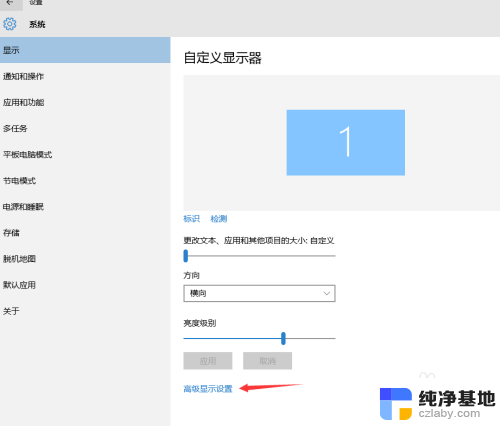
3.在“高级显示设置”的界面中,点击下方的“文本和其他项目大小的调整的高级选项”
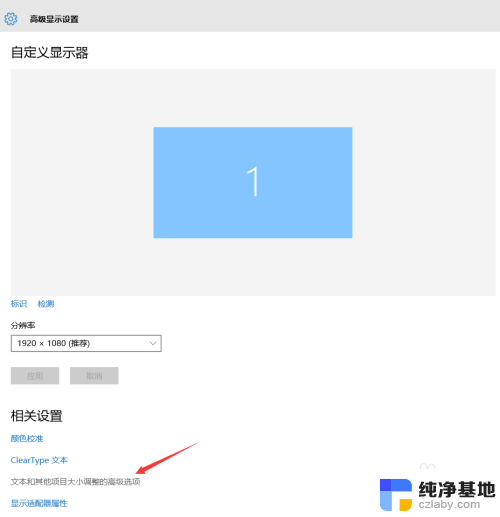
4.然后,点击“更改项目的大小”下面的“设置自定义缩放级别”
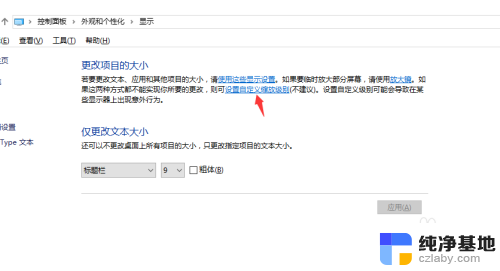
5.这里,选择100%,就代表着正常的缩放级别。所以,改成100%就好了。但要记得点击“确定”,在点击“应用”
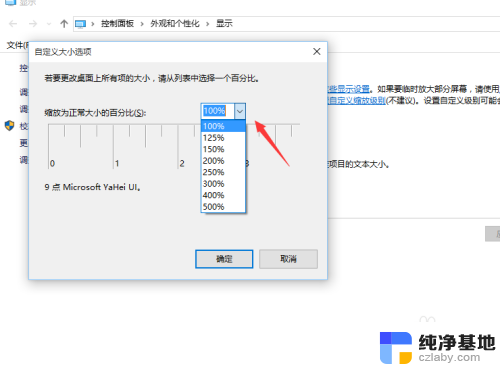
6.然后,计算机会提示你“你必须注销计算机才能应用这些修改”。点击“立即注销”,之后从新进入Windows10,此时程序上的模糊字体就变得清晰了。
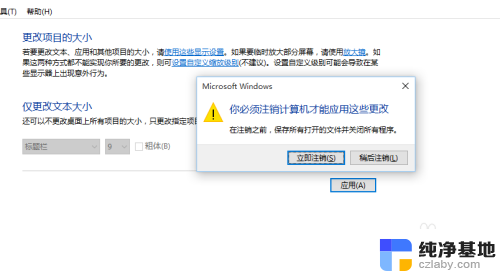
以上就是Win10字体看起来不舒服的全部内容,如果您不了解,可以根据以上操作步骤进行操作,希望这能帮助到您。
- 上一篇: win10台式怎么打开wifi开关
- 下一篇: 如何更改电脑屏幕字体大小
win10字体看着不舒服相关教程
-
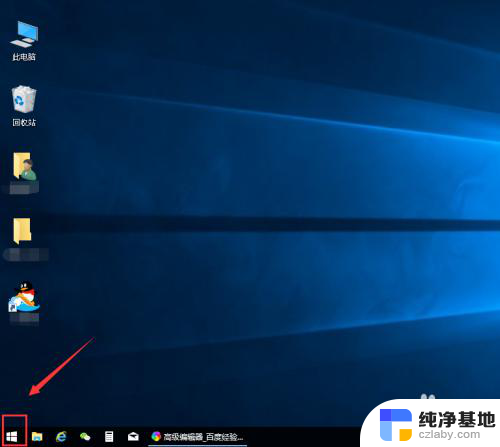 win10怎么更改字体大小
win10怎么更改字体大小2023-11-16
-
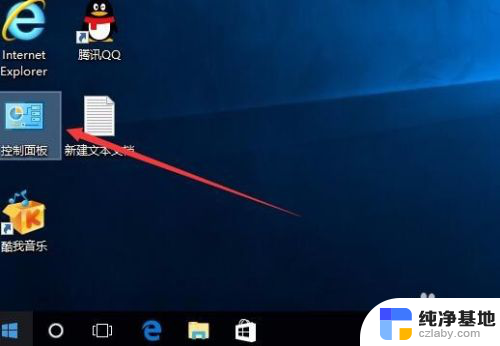 win10怎么恢复系统字体
win10怎么恢复系统字体2024-05-02
-
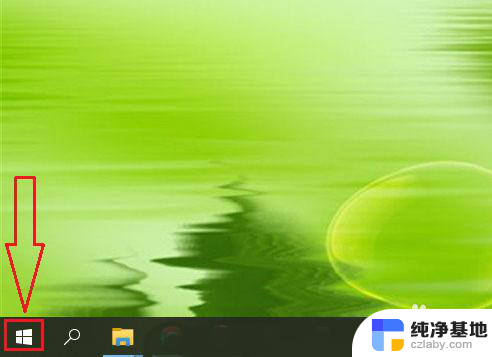 windows怎么看网卡服务
windows怎么看网卡服务2023-12-19
-
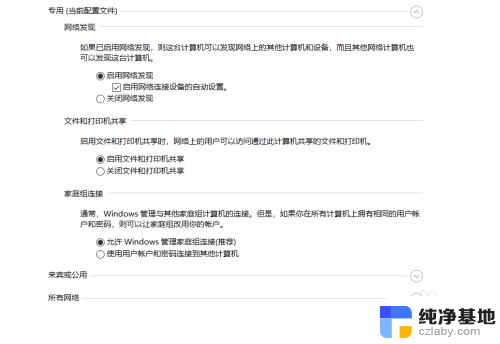 win10看不到其他电脑
win10看不到其他电脑2024-03-21
win10系统教程推荐
- 1 window10专业版是什么样的
- 2 如何查看系统激活码
- 3 电脑任务栏开始菜单不见了
- 4 电脑硬盘48位恢复密钥
- 5 应用开机启动怎么设置
- 6 调节字体大小在哪里
- 7 调整电脑显示器亮度
- 8 电脑系统自带的杀毒软件在哪里
- 9 win10专业版免费永久激活密钥
- 10 win10的裁剪图片的工具